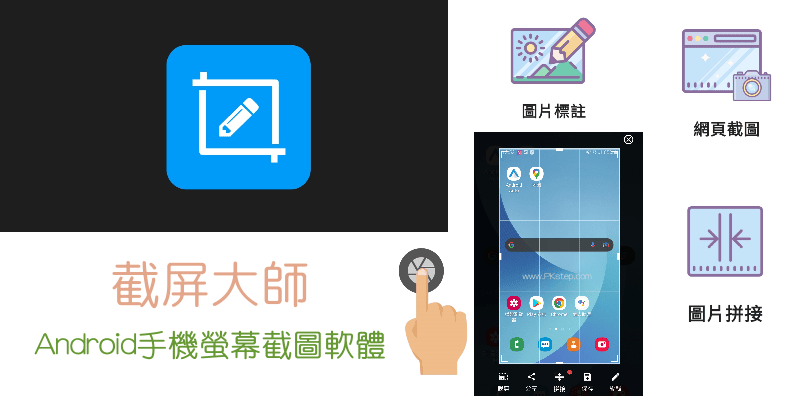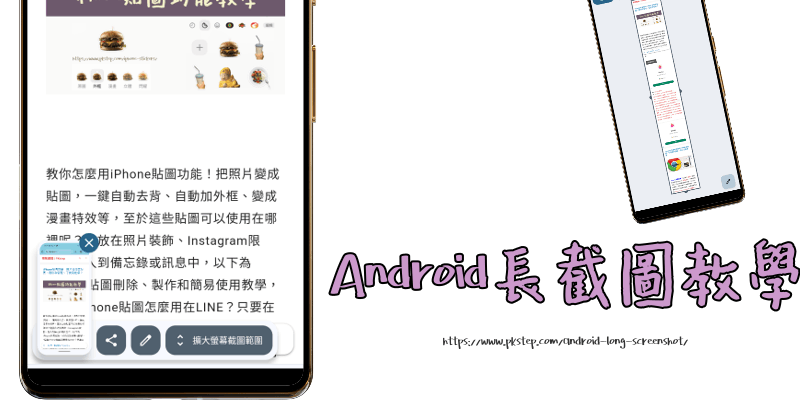
Android長截圖教學!安卓內建截圖工具,只要按下螢幕截圖按鈕,然後進入「擴大螢幕截取範圍」的頁面,就能擷取Chrome網頁截圖、LINE聊天室截圖,或是擷取IG的長畫面,免拼圖片,超方便,還能進入後製圖片。
安卓內建長截圖教學
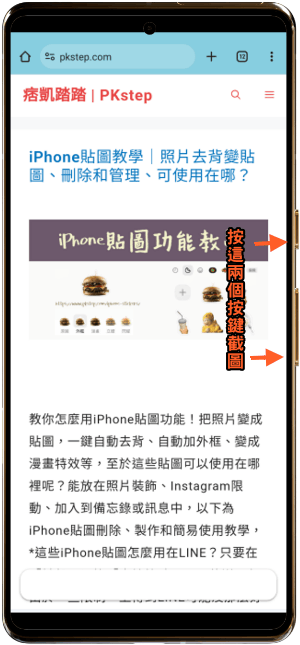
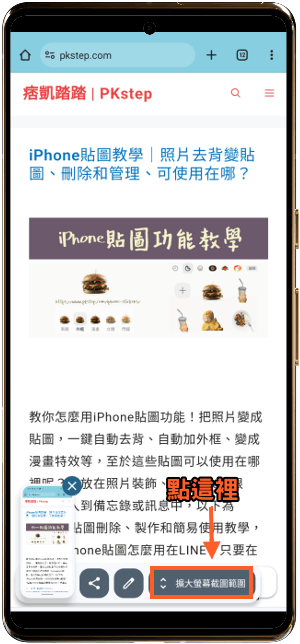
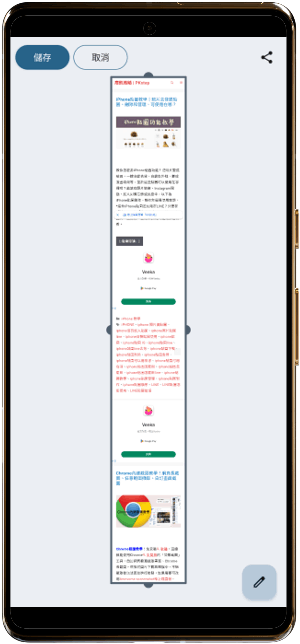
安卓長截圖影片教學
延伸閱讀
♦長截圖和多種截圖功能:截屏大師App
♦擷取後直接加上文字和馬賽克:超級截圖App
♦讓截圖外面帶手機殼:Screener App-將照片加上行動裝置的外框
♦將影片截圖變圖片:手機影片轉照片App推薦
♦自選範圍截圖:《螢幕剪刀App》任意框選範圍
♦網頁長截圖、任意範圍擷取:Chrome內建長截圖教學
♦擷取後直接加上文字和馬賽克:超級截圖App
♦讓截圖外面帶手機殼:Screener App-將照片加上行動裝置的外框
♦將影片截圖變圖片:手機影片轉照片App推薦
♦自選範圍截圖:《螢幕剪刀App》任意框選範圍
♦網頁長截圖、任意範圍擷取:Chrome內建長截圖教學